KHẮC PHỤC MÁY TÍNH BỊ XÓA HẾT DỮ LIỆU
Có nhiều nguyên nhân gây ra lỗi máy tính bị xóa hết dữ liệu, có thể là do hệ thống, ổ cứng bị lỗi hoặc có thể là do virus, phần mềm độc hại tấn công và xóa hết dữ liệu. Làm gi khi máy tính bạn bị xóa hết dữ liệu cản trở công việc của bạn, lam thế nào để khắc phục sự cố mất dữ liệu chúng ta cùng xem nhéNếu máy tính của bạn bị xóa hết dữ liệu, cùng tham khảo bài viết dưới đây để biết cách khôi phục, lấy lại dữ liệu như thế nào nhé.
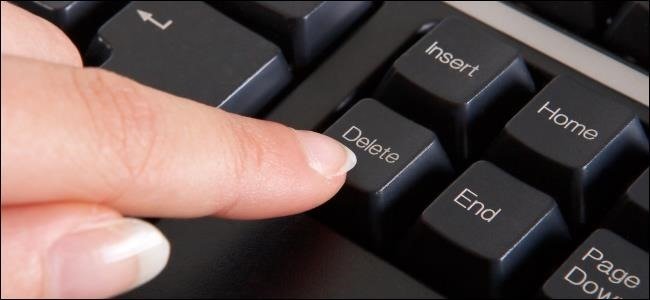
Làm gì nếu máy tính bị xóa hết dữ liệu?
Trong trường hợp nếu gặp phải sự cố máy tính bị xóa hết dữ liệu, các dữ liệu quan trọng của bạn không cánh mà bay, thử áp dụng các giải pháp dưới đây để khôi phục và lấy lại dữ liệu của mình.
Cách 1: Kiểm Tra Xem Các File, Dữ Liệu Có Thực Sự Bị Xóa
Nếu không chắc chắn liệu các file, dữ liệu có bị xóa viễn hay không, bước đầu tiên thử tìm kiếm các file trong File Explorer xem còn hay không.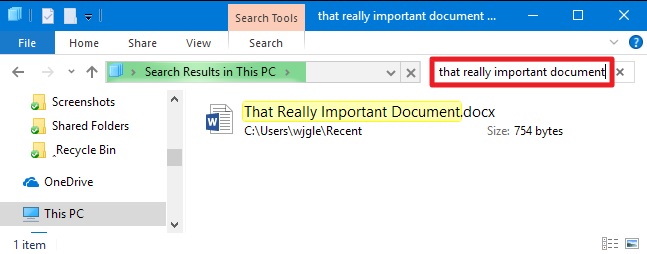
Trên Windows, thử mở Recycle Bin và tìm kiếm xem các file, dữ liệu có trên đó hay không.
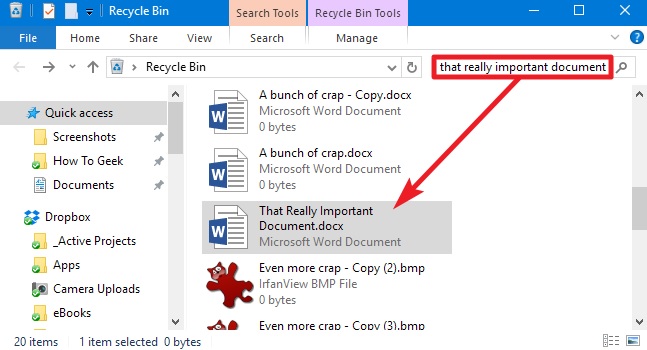
Ngoài ra bạn cũng có thể kích chuột phải vào cửa sổ Recycle Bin, chọn Sort By =>Date Deleted để xem chi tiết các file đã xóa gần đây.
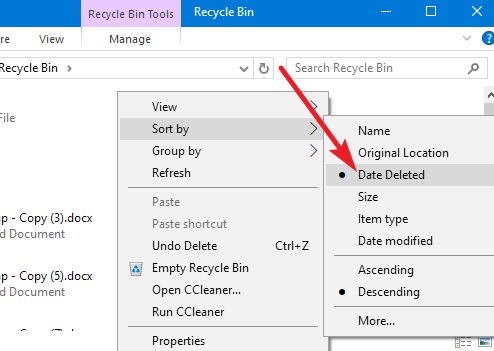
Lưu ý: Theo mặc định, nếu chạy các chương trình như CCleaner sẽ dọn sạch Recycle Bin, đồng nghĩa với việc các file, dữ liệu trong Recycle Bin sẽ bị xóa sạch.
Nếu các file, dữ liệu của bạn được lưu trữ trên dịch vụ lưu trữ đám mây như Dropbox, Google Drive hay OneDrive, đăng nhập tài khoản của bạn và kiểm tra xem các file, dữ liệu đã bị xóa còn trên đó hay không.
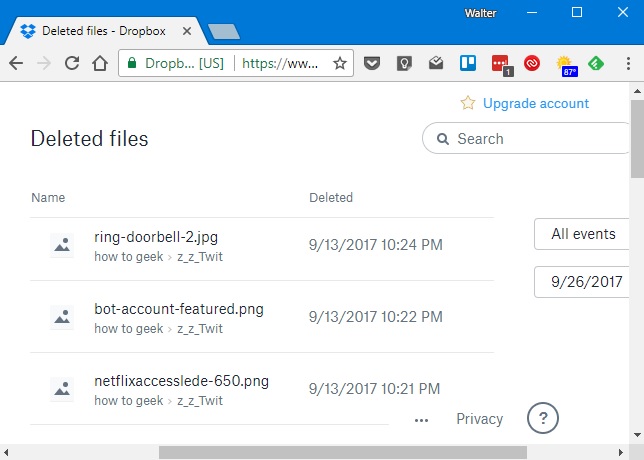
Cách 2: Kiểm Tra Các Bản Sao Lưu
khuyến cáo bạn nên thường xuyên sao lưu các file, dữ liệu quan trọng trên máy tính của mình để tránh trường hợp xấu có thể xảy ra. Nếu đã có bản sao lưu, thử kiểm ta xem nó có phải là bản sao lưu các file, dữ liệu bị xóa trên máy tính của bạn hay không.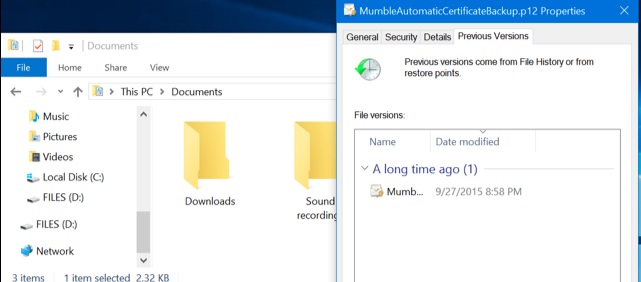
Windows được tích hợp sẵn một số công cụ sao lưu khá hữu ích, trong đó phải kể đến công cụ File History cho phép người dùng khôi phục các file đã xóa và các file cũ hơn, tuy nhiên công cụ này không được kích hoạt theo mặc định.
Cách 3: Sử Dụng Phần Mềm Khôi Phục Dữ Liệu
Nếu đã áp dụng những cách trên nhưng không khả dụng, giải pháp tiếp theo là sử dụng phần mềm khôi phục dữ liệu. Tuy nhiên giải pháp này có thể không khả dụng trên một số máy tính.
Các ổ cứng truyền thống và ổ cứng SSD hoạt động khác nhau. Giả sử nếu vô tình xóa một file, dữ liệu bất kỳ trên ổ cứng máy tính truyền thống, dữ liệu sẽ không bị xóa khỏi ổ cứng ngay sau đó. Thay vào đó, con trỏ tới dữ liệu đó sẽ bị xóa, để dữ liệu có thể được ghi đè. Chúng ta có thể quét ổ cứng để tìm dữ liệu còn sót lại và khôi phục các file, dữ liệu đã bị xóa.
Nếu các file, dữ liệu trên ổ cứng SSD bị xóa, các file và dữ liệu đó sẽ bị xóa ngay lập tức bằng lệnh TRIM để giải phóng không gian trống và đảm bảo ổ cứng SSD được ghi đè nhanh chóng trong tương lai.
Trường hợp Dữ liệu bạn không thể cứu hãy liên hệ với chúng tôi để được chúng tôi giúp đỡ
LIÊN HỆ NGAY VỚI CHÚNG TÔI ĐỂ ĐƯỢC TƯ VẤN MIỄN PHÍ 0986.589.926
MINH PHÚ TEK - Dịch vụ hoàn hảo cho doanh nghiệp của Bạn!!!
XEM THÊM
DỊCH VỤ IT THUÊ NGOÀI
MẤT DỮ LIỆU THÌ PHẢI LÀM GÌ
DỊCH VỤ IT HELPDESK



